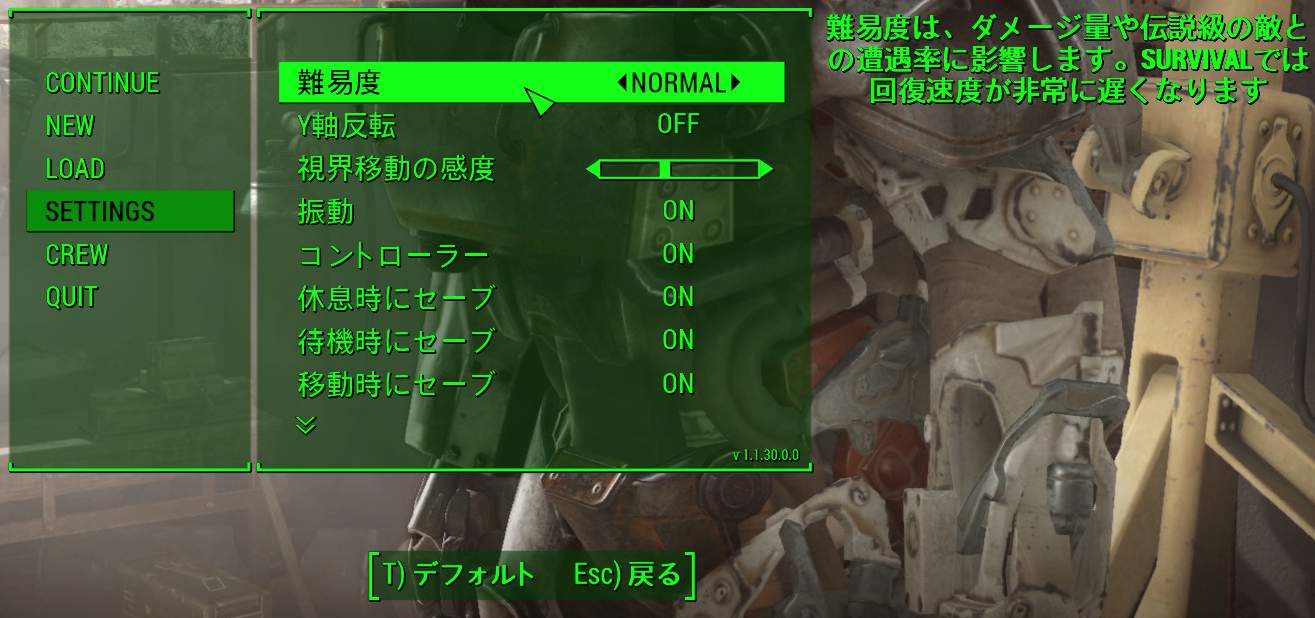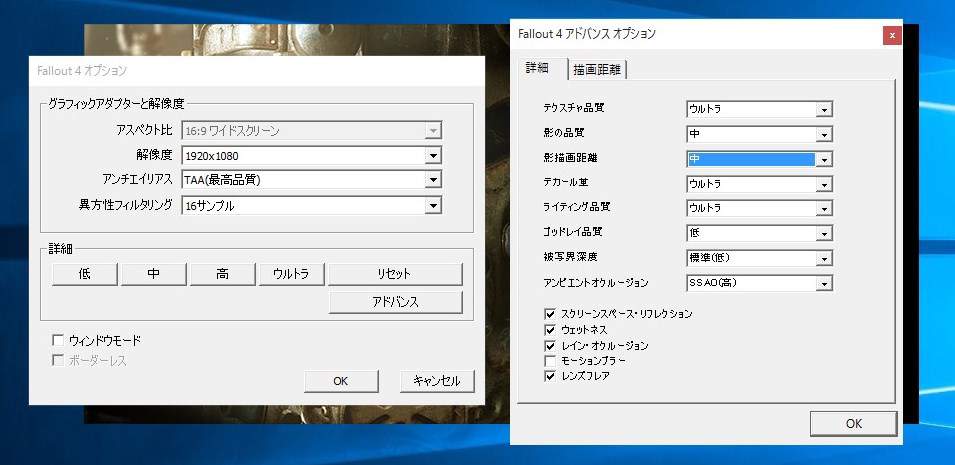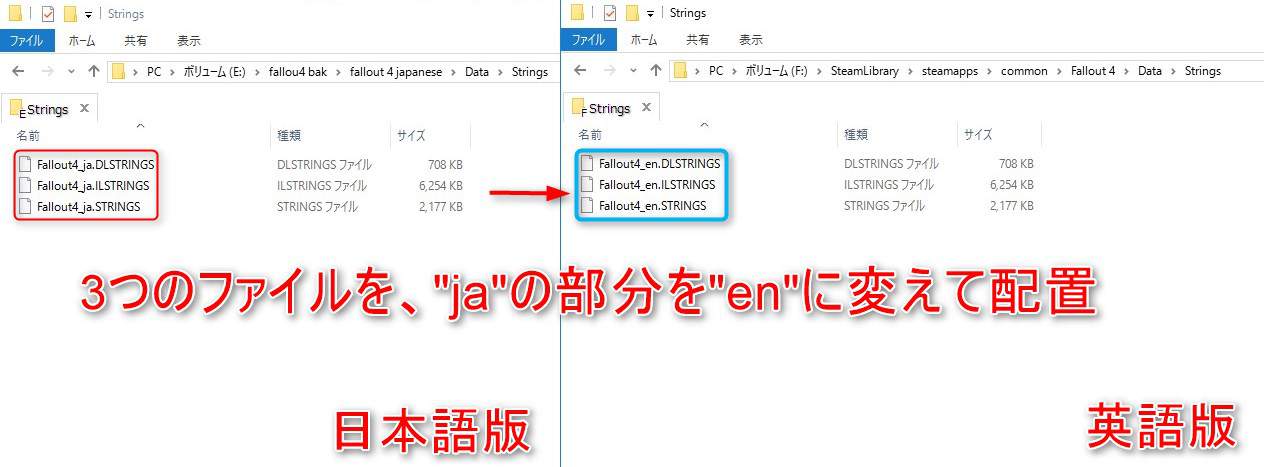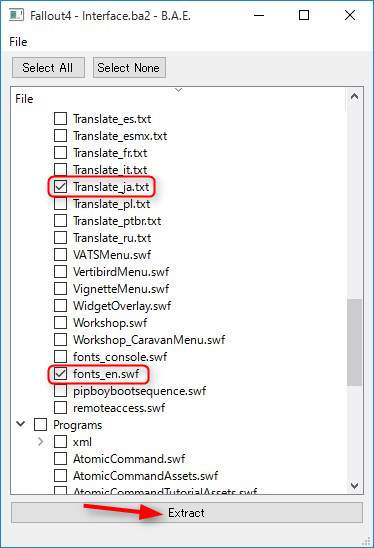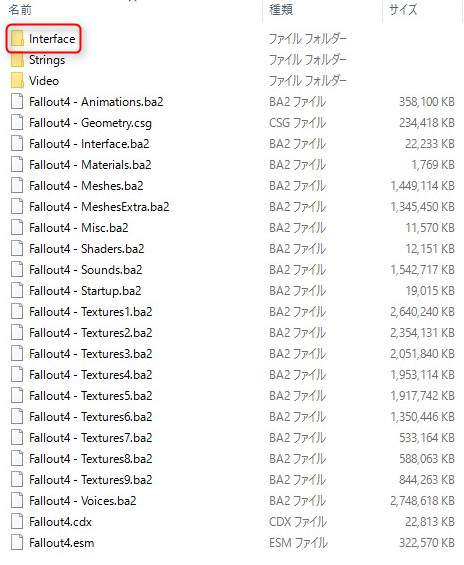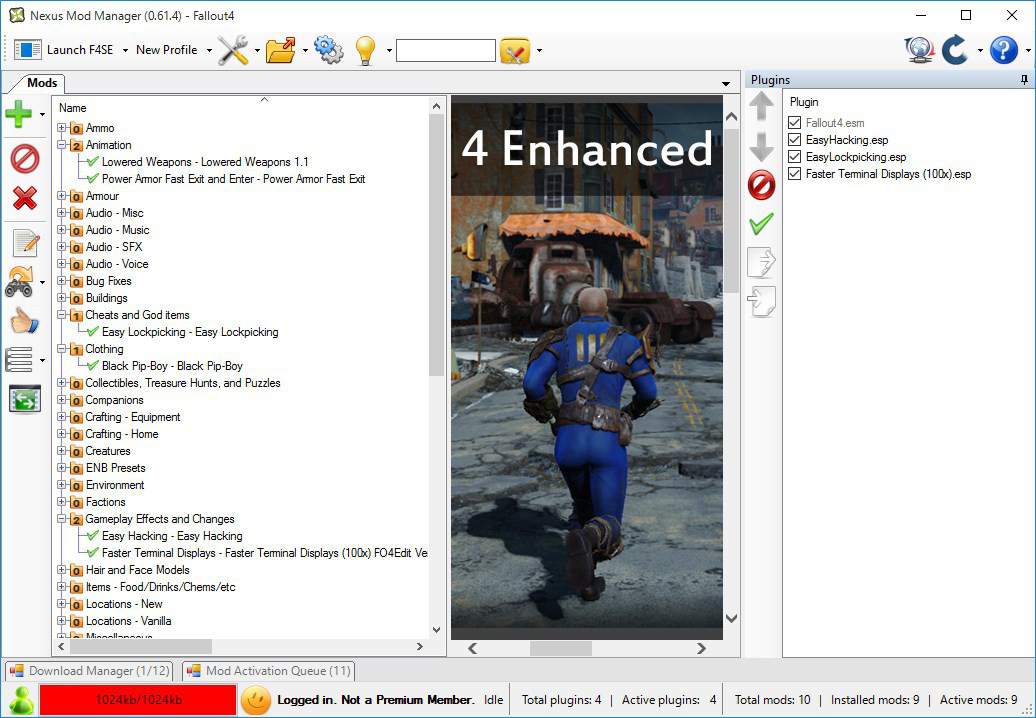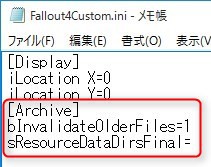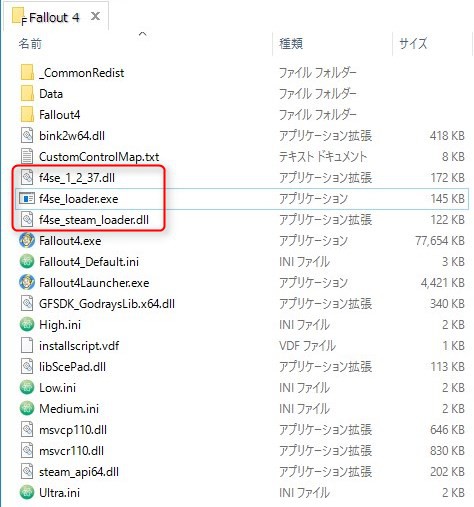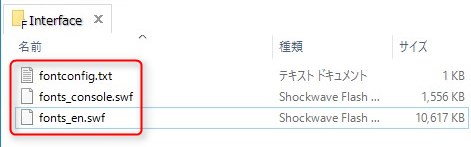この記事には広告を含む場合があります。
記事内で紹介する商品を購入することで、当サイトに売り上げの一部が還元されることがあります。
PC版フォールアウト4の表現規制・DLCやシーズンパスの発売日・Mod対応や日本語版・海外版(英語)の仕様、Steam版(ダウンロード版)やパッケージ版について確定した事のまとめ。PS4/Xbox One版の発売後、日本語吹き替え(音声)・日本語字幕で遊べるように。PC版を英語音声・日本語字幕にする方法も解説。
目次
- PC版Fallout4の現状について分かったこと(随時加筆修正)
- DLC(シーズンパス)の状況まとめ
- 日本語版(ゲーム本体)の状況まとめ
- 確定したこと
- PC版の推奨スペックと必要スペック
- 日本語化する前にやっておくべきこと
- PC版Fallout4を日本語化する方法
- 日本語版を最新バージョンで遊ぶ方法
- 今、英語版を日本語化すべきなのか?
- 「日本語で遊びつつPip-boyアプリと連動させる方法」はあるけれど…
- 英語版Fallout4を日本語化する方法
- 日本語版Fallout4を英語音声・日本語字幕にする方法
- 日本語版にModを導入する方法
- 日本語版のフォント(Font)を変更する方法
- まとめ
- PC版Fallout4を安い価格で買う方法
- あわせて読みたい
- フォールアウト4豆知識
- 情報元
- 最悪な事態は免れた…よかった…
- ほぼ確定していること(それでもまだ未確定)+現状
- まだ確定していないこと
- 日本語版Fallout4が英語をサポートしないという悲劇
PC版Fallout4の現状について分かったこと(随時加筆修正)
PC版フォールアウト4の日本語サポートや推奨動作環境について、ザックリまとめました。
情報元は、ゼニマックス・アジア(Fallout4の日本語翻訳を担当している会社)に所属している「高橋徹」氏とTwitterユーザーとの一連の会話ツイートや、Game*Sparkと高橋徹氏とのインタビュー記事、ベセスダ・ソフトワークスの公式発表など。情報元のリンクは後半で。
「日本語版を英語音声・日本語字幕でプレイする方法」や「英語版を日本語化する方法」、「日本語版にModを導入する方法」や「グローバル版を安く買う方法」についても解説しています。
DLC(シーズンパス)の状況まとめ
- DLC第6弾・PC版「Nuka-World」は2016年8月30日に発売。
- DLC第5弾・PC版「Vault-Tec Workshop」は2016年7月26日に発売。
- DLC第4弾・PC版「Contraptions Workshop」は2016年6月21日に発売。
- DLC第3弾・PC版「Far Harbor」は2016年5月19日に発売。
- DLC第2弾・PC版「Wasteland Workshop」は、海外リリース日と同じ日に発売。
- DLC第1弾・PC版「Automatron」は2016年3月24日に発売。(海外PC版よりも2日遅れ)
- 日本在住のSteamユーザーに対するDLCの配信は、海外在住のSteamユーザーと比較して今後も遅れるものと考えられていたが、DLC第二弾以降は海外と同日にリリースされている。
- DLCが日本よりも先に海外で配信されている状況の場合、シーズンパスを購入済みなら、北米VPNに接続後Steamにログインすることで自動的に英語版DLCがダウンロードされ、その後はVPN無しで遊べる(ただし、VPN使用してSteamにログインすることは利用規約違反にあたる)
VPNの使い方:Steamキー・ギフト購入後、VPNでおま国回避する方法(Origin/Uplay対応)
日本語版(ゲーム本体)の状況まとめ
- 共通exeではあるが、日本語版exeのバージョンが英語版exeより低いことがある。(日本語版だけアップデートが遅れることが当たり前となりつつある)
- 日本語版でもMod導入ツール「Nexus Mod Manager(NMM)」でModを入れて遊べる。
- スクリプト拡張ファイル「Fallout 4 Script Extender (F4SE)」もModと併用可能。(Mod導入方法や「Modの探し方」は後半で紹介)
- PC版は英語版を日本語化したり、日本語版を英語音声・日本語字幕にしたりできる。
- 日本語版のフォントがちょっと微妙?(フォントを変更する仕方は後半で解説)
- アイテム名など、ところどころ日本語に翻訳されていない部分があったり、誤訳がそこそこある。(今後の有志翻訳に頼るしかない?)
- スマートフォン用コンパニオンアプリ(Pip-boyアプリ)は、言語設定を英語にしないとゲームと連動しない。
- 英語版を日本語化すれば、日本語で遊びつつPip-boyアプリを連動させることが可能。(方法は後半で紹介)
- ベータアップデートは、日本語版だけ対応が遅れがち。
日本語版exeが最新バージョンにアップデートされたので、わざわざ英語版を日本語化しなくてもいい。
日本語サポートが開始された当初は、「最新バージョンの英語版exeを、日本語版(本体)のほうへ上書きする」か「日本語版exeが最新バージョンに対応するまで待つ」のが無難でした。しかし、日本語版exeが最新バージョンになったので、日本語版で遊んでいる方はそのまま続けても特に問題ないでしょう。
日本語版でも、今後Mod導入で必須になるであろう、スクリプトを拡張する「Fallout 4 Script Extender (F4SE)」が使用可能です。また、Mod管理ツール「Nexus Mod Manager(NMM)」を利用したMod導入も出来て、Modもちゃんと動作しています。
つまり、日本語版でもF4SE・NMM・Modの併用が可能ということ。日本語版exeは本当に独自exeではないっぽい。
確定したこと
発売日・日本語サポート・おま国(リージョン制限)について
- Steam海外版は2015年11月10日にリリースされた。日本からでも購入・プレイ可能。(PC版は「おま国」じゃない)
- 日本語版の発売、日本語サポートは2015年12月17日午前5〜6時頃に開始された。
- PC版は日本語吹き替え(音声)・日本語字幕でプレイ可能。
- PC版にはダウンロード版以外に、パッケージ版もある。
- パッケージ版をプレイするためにはSteamアカウントでの有効化(認証、登録)が必要。
- Steam以外で買えるグローバル版でも、日本語で遊べる。
Mod・日本語版の仕様・表現規制について
- PC版には表現規制なし。PCゲームはCEROレーティングを通す必要がないから。
- Steam言語設定(Fallout4のプロパティ→言語タブ)から特定の言語に変更すれば、言語ファイルがダウンロードされ、好きな言語でプレイできる。(日本語に変更すると日本語ファイルがダウンロードされ、英語ファイルが削除される仕組み)
- PC版はファイルを入れ替えるだけで、英語音声・日本語字幕でプレイ可能になる。
- プレイ中は言語の変更は不可能。一度ゲームを終了させて、「言語ファイル」をダウンロードする必要がある。
- 日本語版のexeファイルは海外版と同じ仕様で、マルチバイトに対応。
- 日本語版でもModやスクリプト拡張を導入できるように。
PS4/Xbox One版について
コンソール版についても、ザクっとまとめました。
- 発売日は2015年12月17日。
- PC版と同様に表現規制無し(CERO Z)。表現内容に限っては北米版と同じ。
- 日本語字幕・音声と英語字幕・音声の2バージョンを収録。
- 「音声は英語、字幕は日本語」という組み合わせは無理。
▼こちらはPS4版(日本語)▼
PC版の推奨スペックと必要スペック
| 必須(最低/最小)動作環境 | 推奨動作環境 | |
|---|---|---|
| OS | 64-bit: Windows 7/8/10 | 64-bit: Windows 7/8/10 |
| CPU | Intel Core i5-2300(2.8 GHz) AMD Phenom II X4 945(3.0GHz) |
Intel Core i7 4790(3.6GHz) AMD FX-9590(4.7GHz) |
| メモリ | 8GB RAM | 8GB RAM |
| GPU | NVIDIA GTX 550 Ti(2GB) AMD Radeon HD 7870(2GB) |
NVIDIA GTX 780(3GB) AMD Radeon R9 290X(4GB) |
| HDD空き容量 | 30GB以上 | 30GB以上 |
Modを導入しつつ、最高画質で遊びたいなら
日本語化する前にやっておくべきこと
英語版から日本語版に変更すると、英語版の重要なファイルが削除されます。場合によっては、英語版exeの方が先行的に最新バージョンになっていることもあるので、日本語化する場合は英語版exeのバックアップをとっておいた方がいい時もあります。
もちろん、日本語版exeが最新バージョンに対応しているなら、英語版exeをバックアップしておく必要ないです。
また、英語版から日本語版に変更し、ランチャーを起動すると設定ファイル(Fallout4.ini)が初期化されます。英語版で遊んでいた方は、Fallout4.iniのバックアップも一応取っておいた方がいいです。
通常、インストールフォルダのパスは以下の通りになってます。
英語版exeを日本語版の方へ上書きしても、Fallout4は動きます。英語版exeのほうが最新バージョンになっていて、すぐにでもF4SE経由でMODを楽しみたい場合、英語版exeがあった方が身のためです。
日本語版を「英語音声・日本語字幕化」する時は、英語版の「Fallout4 – Voices.ba2」が必要になってくるので、こちらのバックアップも取っておきましょう。というより、英語版と日本語版のインストールフォルダごと、バックアップを取ってしまった方がいいです。
PC版Fallout4を日本語化する方法
SteamライブラリからFallout4を見つけ出し、Fallout4のプロパティを開いて言語タブをクリック。日本語(Japanese)を選択すると、日本語ファイルのダウンロードが始まる。
日本語を選ぶと、ランチャーから設定できる「オプション」も日本語化される。
日本語版を最新バージョンで遊ぶ方法
日本語吹き替え・日本語字幕のまま、最新版で遊ぶやり方を説明します。もし、日本語版exeが英語版と同じ最新バージョンに更新されていたら、やる必要はないです。
上記の方法で日本語版に変更したあとに、日本語版のインストールフォルダにある「日本語版Fallout4.exe」を、バックアップとして取っておいた「英語版Fallout4.exe」で上書きするだけ。英語版exeがないなら、Fallout4のプロパティにある言語タブで英語に変更し、英語ファイルをダウンロードする必要があります。
日本語版exeは本当に独自exeではないみたいなので、日本語版の方に英語版exeを導入しても動作するようです。
強制終了が起きる場合
「日本語版を英語版exeで上書きした状態」でCTDが多発する場合は、以下の英語版ファイルでさらに上書きすると解決するかもしれません。
▼「Fallout 4」フォルダにある英語版ファイル
- Fallout4Launcher.exe
▼「Data」フォルダにある英語版ファイル
- Fallout4.esm
- Fallout4 – Animations.ba2
- Fallout4 – Misc.ba2
- Fallout4 – Shaders.ba2
今、英語版を日本語化すべきなのか?
恐らく、今後やModのことを考慮すると、英語版を日本語化した方がいいです。ただ、日本語版exeが最新バージョンになっている場合は、日本語版のままでも特にプレイに支障はでないでしょう。exeが最新のものなら、日本語版にModを導入していたとしても十分遊べるはずだから。
「最新版の状態で、今すぐModで遊びつくしたい!」「Pip-boyアプリと連動させたい!」といった事情がない限り、英語版を日本語化する必要はないです。
「日本語で遊びつつPip-boyアプリと連動させる方法」はあるけれど…
英語版を日本語化してPip-boyアプリと連動させたところで、スマホ画面では文字化けされた感じの「四角」(■)で文字が表示されることがあります。PC版では日本語で表示されている部分が、アプリ側だと狂ってしまうのです。
これは極端な例。英語表示のアイテムは、ちゃんと英語で表示されます。
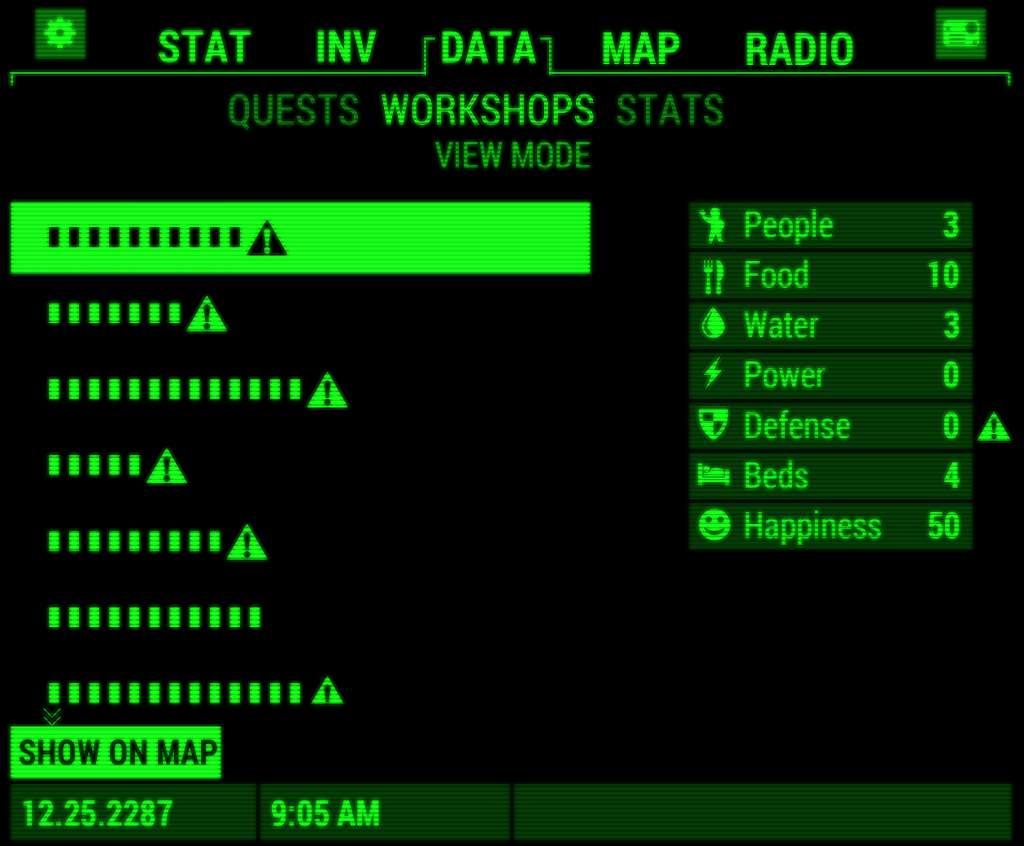
英語版Fallout4を日本語化する方法
英語版を「日本語吹き替え・日本語字幕」、「英語音声・日本語字幕」にするやり方を解説します。簡単に結論を言うと、英語版(本体)に日本語ファイルを入れていくだけです。
※この方法だと、日本語でプレイしつつ、ゲームとPip-boyアプリを連動させることが出来ます。
※最新パッチが来たら、再び日本語化をやり直す必要があるかも。
1. 日本語版のバックアップを取る
まず、本体(実際にゲームを動かすファイル群)を日本語版にします。Fallout4のプロパティを開いて日本語(Japanese)を選択し、「閉じる」をクリック。日本語ファイルがダウンロードされます。
日本語ファイルやexe等が入っている「Fallout 4」フォルダを、丸ごとバックアップしておきます。これを便宜的に日本語版と呼ぶことにします。(本当は丸ごとバックアップを取る必要はないですが、分かりやすく説明するため、今後のためにそうしています)
2. 英語版を本体とする
次に、英語版をダウンロードします。Fallout4のプロパティを開いてEnglish(英語)を選択し、「閉じる」をクリック。英語ファイルがダウンロードされます。ダウンロード完了後に英語版になります。
ここで、失敗した時のことを考えて、英語版のバックアップも丸ごと取っておきましょう。
※以下より、英語版=本体(インストールフォルダ)、日本語版=バックアップと思ってください。
3. 日本語音声ファイル等を本体の方へ移動させる
日本語版のData以下にある
- Video(フォルダ)
- Fallout4 – Voices.ba2
をコピーし、英語版のDataフォルダへ上書きします。英語音声・日本語字幕にしたいなら、「Fallout4 – Voices.ba2」は上書きしなくてもけっこうです。
4. 英語版のStringsを削除する
英語版のData/Strings以下には、下に書かれた3つのファイルがあるはず。
- Fallout4_en.DLSTRAINGS
- Fallout4_en.ILSTRINGS
- Fallout4_en.STRAINGS
この3つを削除します。
5. 日本語版のStringsを英語版の方へコピペ
バックアップを取っておいた日本語版のData/Strings以下にある、下に書かれた3つのファイルを確認してください。
- Fallout4_ja.DLSTRAINGS
- Fallout4_ja.ILSTRINGS
- Fallout4_ja.STRAINGS
この3つを、英語版のData/Strings以下へコピペします。
6. 「ja」の部分を「en」に変更する
英語版のData/Strings以下にある3つのファイル(さっきコピペしたファイル)の名前を、それぞれ少しだけ変えます。「ja」の部分を「en」に変えてください。
- Fallout4_ja.DLSTRAINGS → Fallout4_en.DLSTRAINGS
- Fallout4_ja.ILSTRINGS → Fallout4_en.ILSTRINGS
- Fallout4_ja.STRAINGS → Fallout4_en.STRAINGS
7. 日本語ファイルを抜き出す
日本語版Dataフォルダにある「Fallout4 – Interface.ba2」から二つファイルを抜き出し、英語版の方へ移します。B.A.E. – Bethesda Archive Extractorというツールが必要です。
B.A.E.をダウンロードした後にファイルを解凍し、「bae.exe」を見つけてきます。bae.exeをダブルクリックすると、bae.exeの画面が出てくる。
画面左上の「File」をクリックして日本語版「Fallout4 – Interface.ba2」を選択。
- Translate_ja.txt
- fonts_en.swf
の二つを選択し、「Extract」をクリック。
指定した場所に「Interface」フォルダが出力されます。このInterfaceフォルダには先ほど選んだ二つのファイルが入っています。
日本語版「Fallout4 – Interface.ba2」を英語版のものと入れ替えても日本語化されます。しかし、メニューやUIが英語のままとなります。とりあえず日本語化を試したいなら、日本語版「Fallout4 – Interface.ba2」で上書きしてしまうのもアリ。
8. ファイルの名前を変える
出力したInterfaceフォルダを、英語版Dataフォルダに配置します。
次に、Interfaceフォルダの中に入っている二つのファイルの内、一つのファイルを以下のように変更。
9. Fallout4.iniに一行追記する
「ドキュメント > My Games > Fallout 4」以下にあるFallout4.iniをメモ帳で開き、一行だけコピペします。
[Archive]の項目に「bInvalidateOlderFiles=1」と追記してください。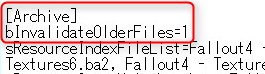
これで完了。英語版が日本語化されたはず。(参考元、超感謝:2ch)
無理なら、Fallout4.iniを再生成してから、「bInvalidateOlderFiles=1」と追記すればいける。Fallout4.iniを削除した後にランチャーを起動すると、新しいFallout4.iniが生成されます。
日本語版Fallout4を英語音声・日本語字幕にする方法
日本語版Fallout4を「英語音声・日本語字幕化」するやり方を説明します。
※最新パッチが来たら、再びやり直す必要があるかも。
1. 英語版のバックアップを取る
まず、Fallout4のプロパティを開いてEnglish(英語)を選択し、「閉じる」をクリック。英語ファイルがダウンロードされます。ダウンロード完了後に英語版になります。
ここで、英語版のバックアップをインストールフォルダごと取っておきましょう。CTD(強制終了)が多発する場合、他のファイルも必要になってきます。
2. 英語版の音声ファイルに注目する
インストールフォルダ以下のDataフォルダにある「Fallout4 – Voices.ba2」のバックアップを取りましょう。これを英語版「Fallout4 – Voices.ba2」とします。
3. 日本語版を本体とする
次に、日本語版に戻します。Fallout4のプロパティを開いて日本語(Japanese)を選択し、「閉じる」をクリック。日本語ファイルがダウンロードされます。
※以下より、日本語版=本体(インストールフォルダ)と思ってください。
4. 英語音声に差し替える
あとは、バックアップしておいた英語版「Fallout4 – Voices.ba2」を、日本語版のものと差し替えるだけです。英語版「Fallout4 – Voices.ba2」をコピーし、日本語版の方へ上書きしましょう。
これで完了。
日本語版にModを導入する方法
日本語版でも、英語版と同じ方法でModを入れて遊べます。
ここで紹介するのは非公式Modの導入方法です。導入後はセーブデータが壊れたりするかもしれないので、重要なファイルはバックアップとして必ずコピーしておきましょう。
ちなみに、Bethesdaが使用しているのと同じツール「Creation Kit」で作られた公式Modが登場した後は、非公式Modと公式Modの二本柱になっていくでしょう。
導入したいModの探し方
Fallout4等のModを配布している海外サイト「nexusmods」で、Modを探します。ダウンロードするためにはサイト上でアカウント登録が必要ですが、Fallout4でModを入れて遊びたい場合、アカウント登録はほぼ必須となっています。
入れたいModを英語で検索し、好みのModを探してみましょう。
例えば、高画質化Modを探しているなら「texture」、ロックピックのミニゲームを廃止して簡略化したいなら「easy」、ターミナルの表示速度を高速化したいなら「fast」、といったふうに、サイト上部にある検索バー(Searchをクリックすると出現)に英単語を入れて探していきます。
あるいは、カテゴリー(Categories)や人気Mod(Top Files)の中から探してみるのもいいでしょう。
▼おすすめModはこちら▼
Fallout4のテンポを上げるおすすめMod 100倍高速化したターミナルは動作が爆速に
Nexus Mod Manager(NMM)が超便利
Modを管理・導入・ダウンロードする際は、「Nexus Mod Manager(NMM)」があると大変便利です。
NMMがあれば、ダウンロードリンク(DOWNLOAD WITH MANAGERと書かれた部分)をクリックするだけで、瞬時にNMM側でダウンロードしてくれます。Modをインストールする時も、NMM側で二回ほどクリックするだけ。
設定ファイルに追記する必要あり
非公式Modを導入する場合、設定ファイルの一つである「Fallout4Custom.ini」に三行追記する必要があります。以下のように追記してください。
sResourceDataDirsFinal=
Fallout4Custom.iniは「ドキュメント > My Games > Fallout 4」以下にあります。
スクリプト拡張ファイル「F4SE」の導入方法
「Fallout 4 Script Extender (F4SE)」は、Fallout4のスクリプトを拡張するファイルです。とにかく、今後は「F4SEがないと動かないMod」が出てくるはずなので、今のうちに導入してしまいましょう。もちろん、日本語版でもF4SEとNMMを併用しつつModで遊ぶことが可能です。
「Fallout 4 Script Extender (F4SE)」からF4SEをダウンロードします。(7z archiveと書かれているあたりから)
ダウンロードしたファイルの中に、以下の三つがあるはず。
- f4se_loader.exe
- f4se_steam_loader.dll
- f4se_バージョン数字.dll
この三つのファイルをインストールフォルダの中に入れます。
次回以降は「f4se_loader.exe」から起動することになります。導入方法が変わった場合は、readme.txtに書かれている方法を試してみてください。
日本語版のフォント(Font)を変更する方法
日本語フォント用ファイルを用意する
日本語版のフォント(書体デザイン)は、日本語フォント用ファイルがあれば変えることができます。Dataフォルダの中に、「Interface」という名前で新しいフォルダを作成し、その中に日本語フォント用ファイルを入れるだけです。
例えば、「Fallout4 アップローダー」で配布されている「fallout4 日本語化 等幅フォント (2015-12-12).zip」(超感謝)の中にある、以下の3つのファイルをInterfaceフォルダの中に配置します。
- fontconfig.txt(フォント設定ファイル)
- fonts_console.swf(ターミナルフォントが内蔵)
- fonts_en.swf(メインフォント等が内蔵)
フォントを変えるModを導入する
「Alternate UI Fonts」なら、簡単にフォントを変えられます。FILES > MISCELLANEOUSの下にいくつか「Japanese font」があるので、その中から好みのフォントを選びましょう。
こんな感じの可愛いフォントもあります。世紀末な世界観とは合わないかもしれないけど。
まとめ
日本Steamから海外版Fallout4を購入していれば、2015年12月17日から日本語データをダウンロードできるようになった。日本語化せずともSteam言語設定で日本語に切り替えれば日本語字幕・音声で遊べるようになった。PC版はおま国されてない。リージョン規制されてない。表現規制もない。
また、グローバル版に日本語が含まれる形になりました。よって、Steam以外で販売されているグローバル版Fallout4でも、言語タブから日本語が選べるようになります。実際にグローバル版を購入して確認できました。もちろんSteamで買う場合でも、日本語が含まれているかどうかを心配する必要はありません。
日本語版でも「NMMを利用したMod導入」と「NMM・Mod・F4SEの併用」が可能になったので、大変うれしい限りです。
PC版Fallout4を安い価格で買う方法
PC版Fallout4にはSteam海外版以外に、アマゾンのパッケージ版や、鍵屋で格安に販売されているSteamキー、というのもあります。
▼こちらはパッケージ版(日本語)▼
▼こちらはダウンロード版(日本語)▼
鍵屋や海外サイトでは「グローバル版Fallout4」のSteamキーが販売されていて、自分はグローバル版を安く購入しました。ただし、鍵屋には様々なリスクがあります。鍵屋の利用は自己責任で。
Fallout4はSteam海外版に日本語が追加される形で日本語版がリリースされたので、グローバル版でも日本語で遊べます。実際にグローバル版を購入し、Fallout4のプロパティから日本語を選択できています。
参考:PC版Fallout4をSteamより2割安く購入。海外版はVPN無しで有効化・起動可能だがしかし
また、グローバル版はVPNを使って有効化する必要ありませんでした。VPNに接続しなくても起動できます。つまり、日本に住んでいる人なら普段の回線状態で有効化・プレイ可能ということです。
自分はSteamで買うより2割ぐらい安く購入できました。鍵屋では需要と供給でキーの価格が決まってくるので、今はもっと安く買えるかもしれません。
(以下、アフィリエイトリンクが4つ続きます)
▼グローバル版の購入はこちらから▼
▼グローバル版シーズンパスの購入はこちらから▼
G2Playで購入する場合、Paypalのメールアドレスでアカウント登録をした方が無難です。Paypalのメールアドレスと同じじゃないと本人確認書類を送らないといけないらしい。
他にも、鍵屋でキーを購入する際の注意点やリスクについては「G2AでのPCゲーム(キー・ギフト)の買い方&リスク・デメリット」や「G2playでのゲーム(キー・ギフト)の買い方と鍵屋のリスク・デメリットについて」で解説してます。
あわせて読みたい
フォールアウト4豆知識
- フォールアウト4の開発元はベセスダ・ゲームスタジオ(Bethesda Game Studios)。
- 高橋徹氏が所属するゼニマックス・アジアがフォールアウト4のローカライズ、つまり翻訳を担当している。字幕はもちろん、吹き替えも含めて。
- ベセスダ・ゲームスタジオはベセスダ・ソフトワークス(Bethesda Softworks)の開発チーム。
- ベセスダ・ソフトワークスはゼニマックス・メディア(Zenimax Media)の子会社。
- ゼニマックス・アジア(Zenimax Asia)はゼニマックス・メディアの日本法人。
- つまり、ゼニマックス・メディアが一番偉い。
参考:ゼニマックス・アジア – The Elder Scrolls Wiki 日本語版 – ウィキア
参考:ベセスダ・ソフトワークスとは (ベセスダソフトワークスとは) [単語記事] – ニコニコ大百科
Falloutシリーズはこんな風に日本語化されている
以下の高橋徹氏とのインタビュー記事に、ゼニマックス・アジアがどのようにゲームを翻訳しているかが詳細に書かれています。
かなり面白いです。販売予測本数でローカライズの内容が大体決まるみたい。一読の価値あり。
──早速ですが、まず、ゼニマックス・アジアとしてローカライズするタイトルが決まった後は、どのような作業から始めるのでしょうか?
高橋氏(以下省略):ゼニマックス本社のタイトルに関して言いますと、まずゲームのソースコードやデータなど、ローカライズに必要な素材をすべて日本に引き上げます。もちろん、引き上げる前の時点でそのゲームはどんな内容か、どのぐらいのボリュームがあるのかということはわかっていますので、そこから内容について理解していくわけではありません。その作業と平行して、音声も含めたローカライズにするのか、テキストの翻訳だけにするのかを検討したり、海外版と日本版の発売日をどれだけ近づけるのかといった販売的な戦略を考えたりします。これらの方針が決まれば、あとは各作業を黙々と進めていきますね。
情報元
Game*Sparkが高橋徹氏にインタビューした記事がすごくいいので、Fallout4で日本語がサポートされた経緯や詳細について知りたいなら読んでおくことをおすすめします。
- PC版『Fallout 4』国内向け仕様はどうなるのか―ベセスダ・ソフトワークス高橋氏に聞いた
- Fallout 4日本語版2015年12月17日発売決定! 限定版「Pip-Boy®エディション」も本日より数量限定 予約受付開始!
- Prepare for the Future: Fallout 4 Important Release Info
- ベセスダ・ソフトワークス(@Bethesda_jpn)のツイートその1 , その2
- 高橋徹氏とTwitterユーザーとの一連の会話ツイート
- PC版/PS4版/Xbox One版 Fallout 4 スマートフォン用コンパニオンアプリの動作手順、環境について
ここから下の情報は古くなっています。
↓↓↓↓↓↓↓↓↓↓↓↓↓↓↓↓↓
最悪な事態は免れた…よかった…
日本語版は英語字幕・音声をサポートしないという公式発表を見て危機感を覚えたのですが、全然大丈夫でした。セーフ!
ちなみに、PS4/Xbox One版(日本語版)もPC版と同様に表現規制無し。表現内容については、北米版との差異が無いとのこと。また、日本語字幕・音声から英語字幕・音声に切り替えられるそうです。ただし、日本語字幕・英語音声は不可能。
PC版は、Steamの言語設定(プロパティ)から言語データの取得を選択できるようになる予定です。とにかくPC版も、実質的に日本語でも英語でもプレイできるって感じですかね。
でも、Modやスクリプト拡張を入れる場合は、海外版(英語版)を元に日本語化したものでないと、Modを導入しつつ日本語で遊ぶことは無理な気がする。たぶん大丈夫でしょうけど。
いろいろと心配していますが、「PC版は日本語版でもModを導入できる」ということ、「日本Steamで買えるPC版は海外版発売日からプレイ可能」になったこと。この二つが判明したのでひと安心。「おま国」なんて気にしなくてもいい。やった!
自分は日本語字幕・音声で遊ぶ予定です。日本語字幕・英語音声で遊びたい人はたくさんいるでしょう。しかしPC版なら日本語ファイルや英語ファイルを個別にダウンロードできるので、日本語サポートが開始されたらすぐにでも英語版を日本語化する方法が見つかって、日本語字幕・英語音声で遊べるようになると思います。
ほぼ確定していること(それでもまだ未確定)+現状
高橋徹氏の発言から判明した仕様はここから。
- PC版Fallout4は表現規制なし。PC版はCERO審査不要だから。
- Steamで発売日(2015年11月10日)にグローバル版(日本語無し)が販売開始。日本でも購入可能。
- 日本語が提供されるのは、国内のCS版発売日以降。(CS = PS4/Xbox One)
- Steamで日本語版フォールアウト4(日本語だけが入ったバージョン)がグローバル版とは別に発売される or グローバル版に日本語が追加されるのどちらか。遅くても10月中旬までには決まる。
- グローバル版に日本語が追加される形になりそうな雰囲気。
- グローバル版のexeがダブルバイト(マルチバイト)非対応のため、今はスカイリムと同様に日本語版独自のexeが存在している模様(日本語版のために必要な措置)。ただし、一部を除いてModが使えるとのこと。
まだ確定していないこと
- 今はSteam以外での販売(パッケージ版)を検討している段階。
- 高橋徹氏自身、日本語版のexeがダブルバイト対応かどうか分かっていない模様。現在プログラマーに確認中。
※簡潔にまとめるために、自分の解釈を都合よく適用しています。正確な情報は元のツイートや高橋徹氏のリプライから確認してください。
まずは、高橋徹氏にPC版フォールアウト4について質問してくださった方々に感謝します。彼らがいなければPC版の情報が事前に公になることはありませんでしたし、今はなんだかいい方向に向かっている気がします。
この場合の「いい方向」というのは「グローバル版に日本語が追加され、Modを自由に導入できる状態で遊べること」を指しています。
ただ、PC版スカイリム(The Elder Scrolls V: Skyrim)の時と同じように「日本語版は自由にModが入れられない(スクリプト拡張が使えない)」「適当な翻訳が散見される」という状態になるのを危惧しています。
日本語版Fallout4が英語をサポートしないという悲劇
日本語版Fallout4が英語をサポートしないということが、ベセスダ公式サイト(http://bethesda.net/)の発表で判明しました。
サポート言語の発表内容は以下の通り。
What languages does Fallout 4 support?
- In North America, Fallout 4 supports English/French voice/text.
- In South America, Fallout 4 supports English voice/text, as well as BR-PT and Latin American Spanish text.
- In the United Kingdom and Australia/New Zealand, Fallout 4 supports English voice/text only.
- In most European territories, Fallout 4 supports English/French/Italian/German/Spanish voice/text
In Russia and Poland, Fallout 4 supports English voice/text and Polish/Russian text.- In Asia, Fallout 4 supports English voice/text and English voice / Traditional Chinese text.
- In Japan, Fallout 4 supports Japanese voice/text.
引用:Prepare for the Future: Fallout 4 Important Release Info(強調部分は私)
注意して見て欲しいのは「In Japan, Fallout 4 supports Japanese voice/text.」の部分。Englishが含まれてないですよね。
ここから分かるのは、日本Steamで買えるPC版は英語に対応しない可能性が非常に高いということなんです。
英語に対応しないことの何が問題かというと、日本語版だとModを入れられないかもしれないのです。
Modというのは大抵、海外版を元に作られます。だから、「日本語版」と英語に対応している「海外版」とでファイルの仕様が違う場合、海外版の仕様を元に作られたModを日本語版に導入しても、日本語版では動作しない可能性があります。
ただ、まだこれは「日本語版では海外製Modが動作しない可能性がある」という予想でしかありません。また、PS4/Xbox Oneは日本語でしかプレイできないでしょうけど、PC版には無限の可能性があります。
海外版と日本語版の二つを買えばいい
例えPC日本語版が日本語ファイルしか入っていなくても、日本語版を別アカウントで買って日本語ファイルを抜き出せばいいのです。
例えば、
- PC日本語版のファイルが日本独自仕様となっていて、海外製Modで遊べない。
- 海外版をSteamで有効化するためにはVPNが必須。(海外版に規制が掛けられている場合)
というある意味「おま国」的な最悪な状況になった場合、自分ならこうします。
まず、Steamキーを販売している海外ストアから海外版Fallout4のキーを買ってきます。そして、SteamのメインアカウントでVPNを使って海外版のキーを有効化します。(※VPNを使って国籍偽装してアカウントにログインするのはSteamの利用規約違反なので注意)
Steamのアカウントをもう一つ作って、日本Steamで日本語版を購入。日本語版をダウンロード&インストールし、インストールフォルダから日本語ファイルを入手します。
で、日本語ファイルを海外版をインストールしたフォルダに移せば、海外版で日本語をプレイできるようになる。これなら、日本語と海外製Modを同時に楽しめるはずです。ただの予想ですけどね。
上に挙げた状況は、正直言ってPC版スカイリムの時よりも酷いです。PC版スカイリムでは英語ファイルと日本語ファイルを取得できましたからね。
だから、たぶんこんな最悪な状況はきっと訪れないと思います。PC日本語版でも海外製Modが動く可能性は十分あります。それを忘れちゃいけません。
日本語版でも海外製Modが動きますように…そう祈りましょう。